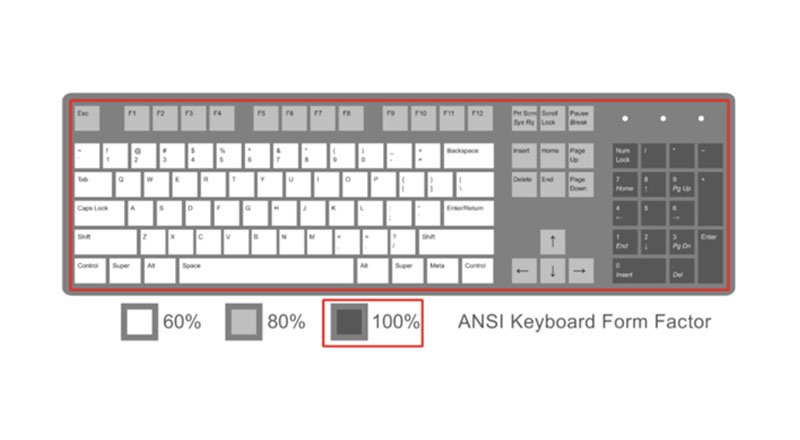El teclado numérico incorrecto es un problema común en las PC con Windows en estos días.
Pero eso no significa que no puedas solucionar el problema. No salte directamente a la conclusión de que su teclado está defectuoso.
Hay algunas soluciones que puede intentar para solucionar este problema.
Razones por las que el teclado numérico no funciona
La mayoría de las personas se preguntan por qué el teclado numérico no funciona. Hay una razón simple detrás de esto. Ocurre porque la opción de la tecla del mouse en la PC con Windows está activada y habilitada.
Este problema también puede ocurrir si la opción de Numpad está desactivada. Es posible que sepa qué es esto, pero lo más probable es que haya experimentado algunos síntomas extraños de este problema.
Por ejemplo, hay algunas cosas extrañas que hace la pantalla de la computadora cuando se desplaza hacia arriba o hacia abajo. Echemos un vistazo a la solución para solucionar este problema.
¿Cómo arreglar el teclado numérico?
1. Puede utilizar un teclado en pantalla.
• Haga clic en la opción de búsqueda en la pestaña de Windows o simplemente haga clic en la tecla de control de Windows + S. O simplemente puede abrir keyboardtester.io y abrir el teclado en pantalla.
• Después de esto, busque el teclado en pantalla y aparecerá en su pantalla.
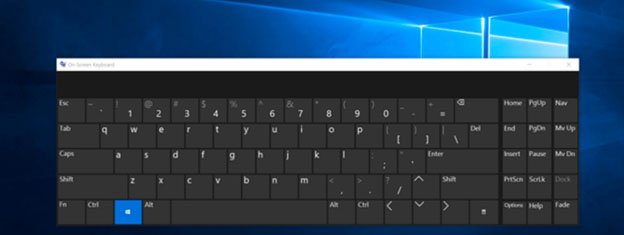
2. Encienda el teclado numérico.
• Hay una tecla de bloqueo numérico presente en la esquina superior derecha de su teclado.
• Haga clic en esta opción o botón y luego escriba sus números.
3. Apague las teclas del ratón.
• Abra la configuración de su PC con Windows y haga clic en Facilidad de acceso.
• Ahora busque las teclas del mouse en la barra de búsqueda.
• Ahora apague las teclas del mouse.
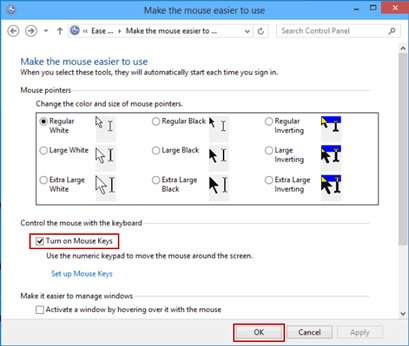
4. También puede actualizar o reinstalar el controlador de su teclado.
• Abra el administrador de dispositivos en su PC con Windows y busque el controlador del teclado.
• Ahora puede reinstalarlo o actualizarlo si la opción está disponible. Aquí está la guía detallada para del teclado controladores
5. Nuevo teclado.
• Si ninguno de estos métodos funciona en su teclado, la solución definitiva es cambiar el teclado.
Significa que no hay problema en la configuración de su teclado, pero el problema radica en el software o hardware de su teclado.

6. Edite el registro de Windows.
• También puede editar el registro de Windows. Esto significa que puede cambiar algunas reglas o regulaciones sobre su teclado en el sistema de Windows.
Pero asegúrese de agregar el registro de Windows en el orden correcto y de la manera correcta.
Esto se debe a que si comete algún error, puede causar problemas graves y es posible que deba reinstalar su Windows.

7. Ejecute el solucionador de problemas del teclado.
• Haga clic en la tecla de Windows y luego haga clic en la tecla. La pantalla aparecerá en su escritorio.
Ahora haga clic en actualización y seguridad y seleccione solucionar problemas de teclado en el panel izquierdo.
Con este método, puede encontrar los problemas que enfrenta su teclado y solucionarlos.
Preguntas frecuentes (FAQ)
Q1. ¿Por qué mi teclado numérico no funciona?
Respuesta: Simplemente podría no estar funcionando porque el comando para números estaría deshabilitado en su configuración. Simplemente puede encenderlo yendo a la configuración.
Q2. ¿Cómo soluciono las teclas del teclado que no responden?
Respuesta: Puede corregir fácilmente las teclas del teclado que responden mediante los siguientes métodos.
• Limpie su teclado
• Reemplace las baterías
• Use un cable USB diferente
• Desenchufe y vuelva a enchufar el teclado
• Use interruptores diferentes o nuevos
• Restablecer la configuración del teclado
Q3. ¿Cómo arreglo los números en el teclado de mi computadora portátil?
Respuesta: Simplemente puede desactivar la tecla de bloqueo numérico en su teclado.
Esta tecla está presente en la esquina superior derecha de su teclado. Si hay una luz en el teclado, también se apagará.
Q4. ¿Por qué mis teclas no escriben letras?
Respuesta: Puede haber dos razones principales por las que las letras no se escriben en su teclado. Lo primero que podemos hacer es que el controlador de su teclado está desactualizado y necesita actualizarlo.
La segunda razón puede ser que su teclado tenga 40 y tenga problemas de software.
Conclusión
Estos pasos y métodos son fáciles de usar y aplicar. Asegúrese de seguir estos pasos con cuidado y simultáneamente para arreglar el funcionamiento de Numpad.
Si una forma no funciona, puede probar la otra. Esto se debe a que hemos mencionado un total de cinco trucos para solucionar este problema.